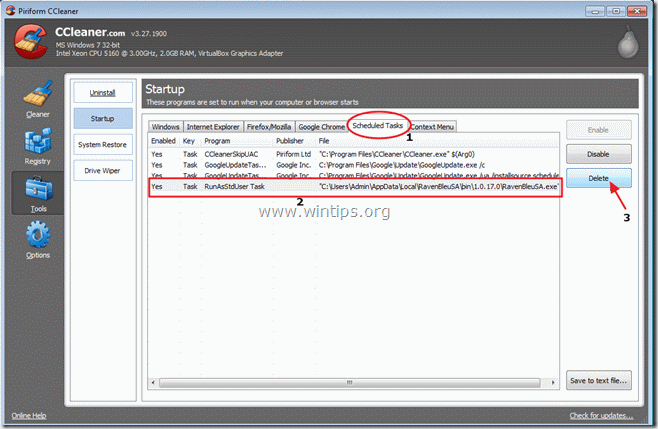Πίνακας περιεχομένων
"RavenBleu" (όνομα εφαρμογής: " RavenBlueSA.exe ") από την Pinball Corporation και "B asicScan 1.0 Build 114 " (όνομα εφαρμογής: " basicscan.exe ") από άγνωστο εκδότη είναι επικίνδυνα προγράμματα adware." RavenBleu " αναφέρεται ως επικίνδυνο πρόγραμμα από το "virustotal.com" και " BasicScan " είναι μια επέκταση αεροπειρατή που παρέχει αποτελέσματα από άγνωστους εκδότες (χρησιμοποιώντας τη μηχανή αναζήτησης basicscan.com) εάν πληκτρολογήσετε μια λάθος διεύθυνση μέσα στη γραμμή διευθύνσεων του προγράμματος περιήγησης.
“ RavenBleu " και " BasicScan " adware συνδέονται με άλλα προγράμματα εγκατάστασης λογισμικού και πρέπει να τα αφαιρέσετε το συντομότερο δυνατό από τον υπολογιστή σας χρησιμοποιώντας τα παρακάτω βήματα:

Πώς να αφαιρέσετε τα "RavenBleu" και "BasicScan" από τον υπολογιστή σας:
Βήμα 1. Απεγκαταστήστε τις κακόβουλες εφαρμογές από τον πίνακα ελέγχου.
1. Για να το κάνετε αυτό, μεταβείτε στη διεύθυνση Έναρξη > Πίνακας ελέγχου .
{ Έναρξη > Ρυθμίσεις > Πίνακας ελέγχου . (Windows XP)}
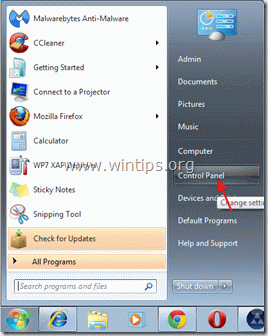
2. Κάντε διπλό κλικ για να ανοίξετε το " Προσθήκη ή αφαίρεση προγραμμάτων " αν έχετε Windows XP ή
“ Προγράμματα και χαρακτηριστικά " αν έχετε Windows 8, 7 ή Vista).

3. Στη λίστα προγραμμάτων, βρείτε και αφαιρέστε/απεγκαταστήστε αυτές τις εφαρμογές:
α. RavenBleu (Από την Pinball Corporation)
β. BasicScan 1.0 build 114
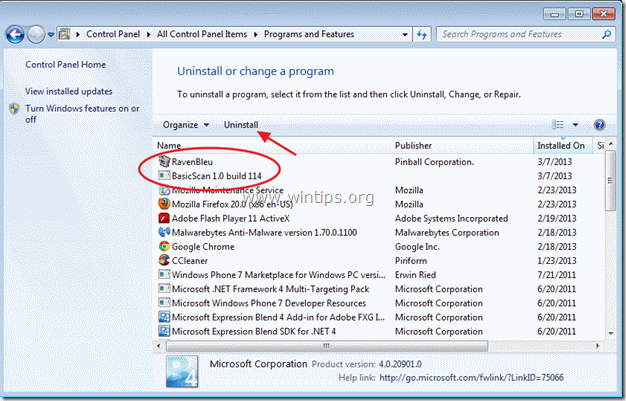
4. Όταν ολοκληρωθεί η διαδικασία απεγκατάστασης, επανεκκινήστε τον υπολογιστή σας.
Βήμα 2: Αφαιρέστε το "RavenBleu.exe" από τις προγραμματισμένες εργασίες.
Λήψη και τρέχει CCleaner.
1. Στο κύριο παράθυρο του CCleaner, επιλέξτε " Εργαλεία " στο αριστερό παράθυρο.
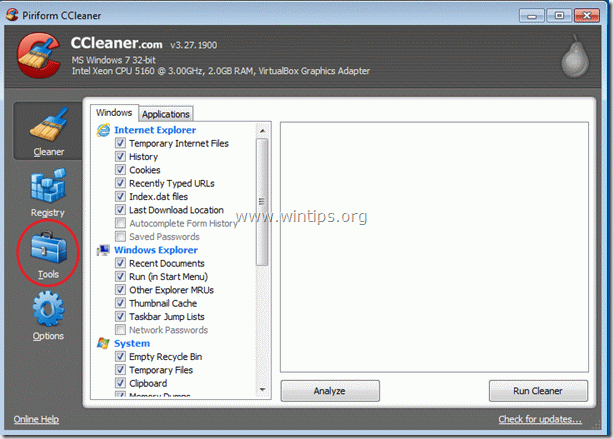
2. Στο " Εργαλεία ", επιλέξτε " Έναρξη λειτουργίας ”.
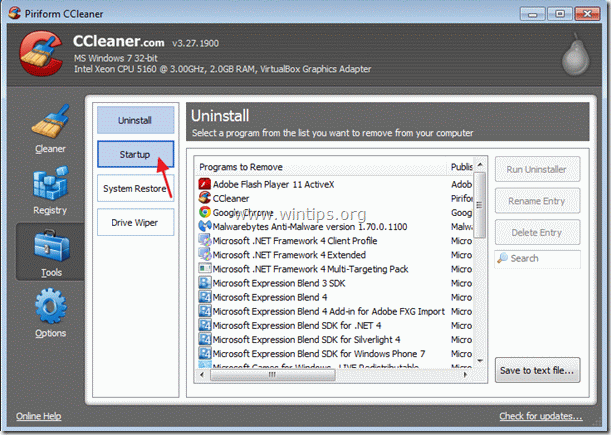
3. Επιλέξτε "Προγραμματισμένες εργασίες" και, στη συνέχεια, επιλέξτε και διαγράψτε τη διαδικασία εργασιών "RavenBleuSA.exe".
Βήμα 3: Καθαρίστε τον υπολογιστή σας χρησιμοποιώντας το "AdwCleaner".
1. Κατεβάστε και αποθηκεύστε το βοηθητικό πρόγραμμα "AdwCleaner" στην επιφάνεια εργασίας σας.

2. Κλείστε όλα τα ανοιχτά προγράμματα και Διπλό κλικ για να ανοίξετε "AdwCleaner" από την επιφάνεια εργασίας σας.
3. Τύπος " Διαγραφή ”.
4. Τύπος " OK " στο παράθυρο "AdwCleaner - Πληροφορίες" και πατήστε " OK " ξανά για να επανεκκινήσετε τον υπολογιστή σας .

5. Όταν ο υπολογιστής σας επανεκκινείται close Παράθυρο πληροφοριών "AdwCleaner" (readme).
Βήμα 4. Καθαρίστε τον υπολογιστή σας από κακόβουλες απειλές.
Συνδεθείτε στα Windows και χρησιμοποιήστε το πρόγραμμα "MalwareBytes Antimalware" για να καθαρίσετε τον υπολογιστή σας από τις κακόβουλες απειλές που παραμένουν στον υπολογιστή σας.*
*Αν δεν ξέρετε πώς να εγκαταστήσετε και να χρησιμοποιήσετε το " MalwareBytes Anti-Malware ", διαβάστε αυτές τις οδηγίες.
Σημαντικό: Για να διασφαλίσετε ότι ο υπολογιστής σας είναι καθαρός και ασφαλής, εκτελέστε μια πλήρη σάρωση χρησιμοποιώντας το Malwarebytes Anti-Malware, στην "Ασφαλή λειτουργία" των Windows. .*
*Για να μεταβείτε στην Ασφαλή λειτουργία των Windows, πατήστε το πλήκτρο " F8 " κατά την εκκίνηση του υπολογιστή σας, πριν από την εμφάνιση του λογότυπου των Windows. Όταν το πλήκτρο " Μενού προηγμένων επιλογών των Windows " εμφανίζεται στην οθόνη σας, χρησιμοποιήστε τα βελάκια του πληκτρολογίου σας για να μετακινηθείτε στο Ασφαλής λειτουργία και στη συνέχεια πατήστε "ENTER “.
Βήμα 5. Καθαρίστε ανεπιθύμητα αρχεία και καταχωρήσεις.
Χρησιμοποιήστε " CCleaner " και προχωρήστε στο καθαρό το σύστημά σας από προσωρινές αρχεία διαδικτύου και άκυρες καταχωρήσεις μητρώου.*
* Αν δεν ξέρετε πώς να εγκαταστήσετε και να χρησιμοποιήσετε "CCleaner", διαβάστε αυτές τις οδηγίες .
Βήμα 6. Κάντε επανεκκίνηση του υπολογιστή σας για να τεθούν σε ισχύ οι αλλαγές και εκτελέστε πλήρη σάρωση με το πρόγραμμα προστασίας από ιούς.

Άντι Ντέιβις
Ιστολόγιο διαχειριστή συστήματος σχετικά με τα Windows